mindmaster把两个主题连在一起的方法
时间:2023-05-18 15:35:37作者:极光下载站人气:1017
mindmaster对于制作思维动图是非常有帮助的,一些小伙伴平常需要将自己学习到的一些知识点制作成一个思维导图,这样可以方便自己巩固知识,也可以提高自己的理解能力,那么选择一款比较好用的思维导图是非常有利于自己编辑的,比如当你想要将思维导图中的两个主题框中内容连接在一起,那么我们可以通过mindmaster中的关系线这个工具进行操作即可,通过关系线可以将两个主题框连接起来,然后可以将这两个主题框中的内容进行汇总,下方是关于如何使用mindmaster将两个主题框连接起来的具体操作方法,感兴趣的小伙伴可以看看方法教程,希望对大家有所帮助。
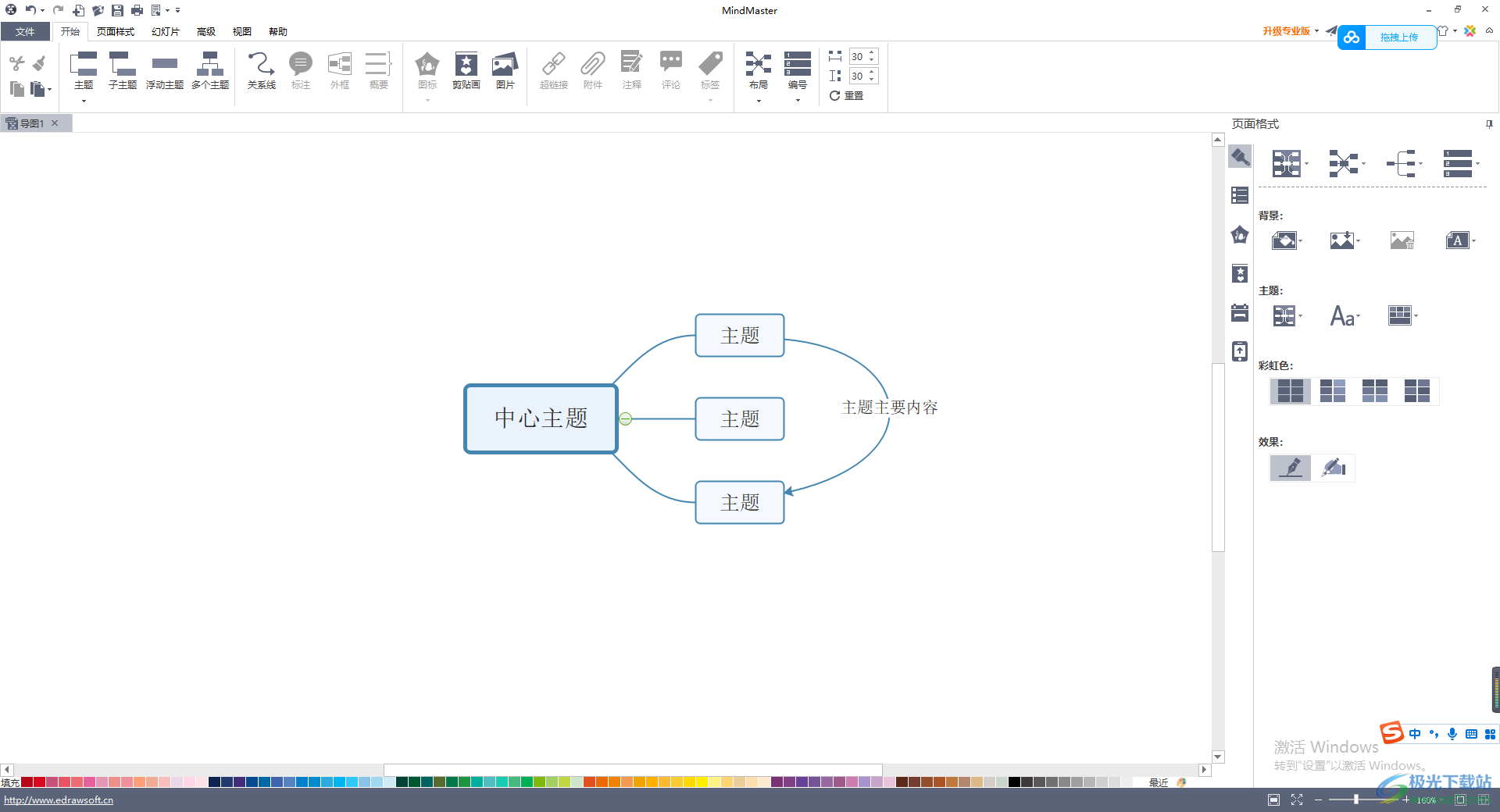
方法步骤
1.进入到mindmaster之后,可以看到在mindmaster中的主页面上有很多的模板样式可以选择,这里选择其中一个好看的模板样式进入到页面中即可。

2.进入之后,我们可以点击中心主题框旁边的【+】图标进行添加主题框。
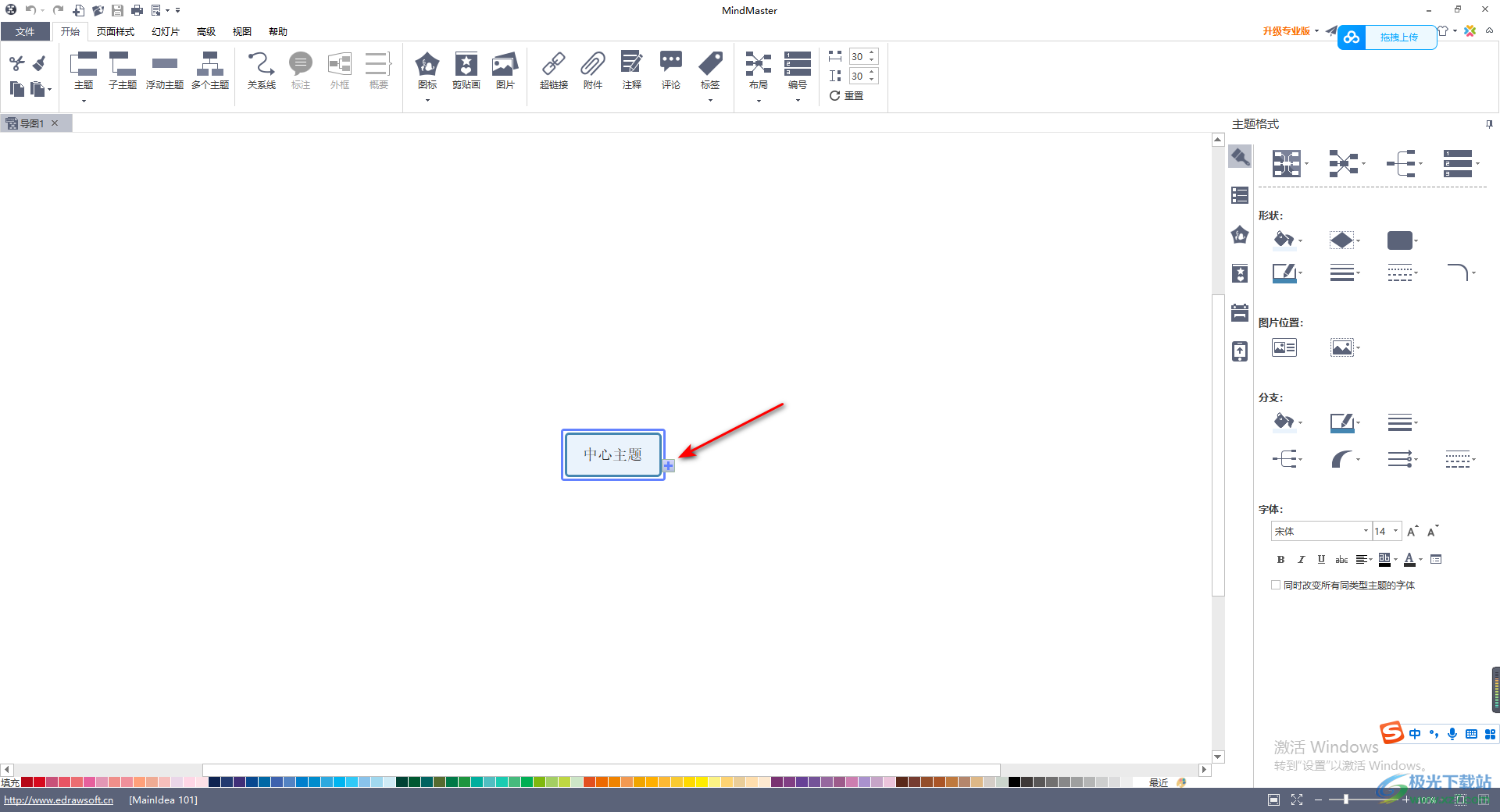
3.当我们添加好主题框之后,我们将鼠标定位到需要进行连接的第一个主题框中,之后在页面的上方的工具栏中点击【关系线】工具。
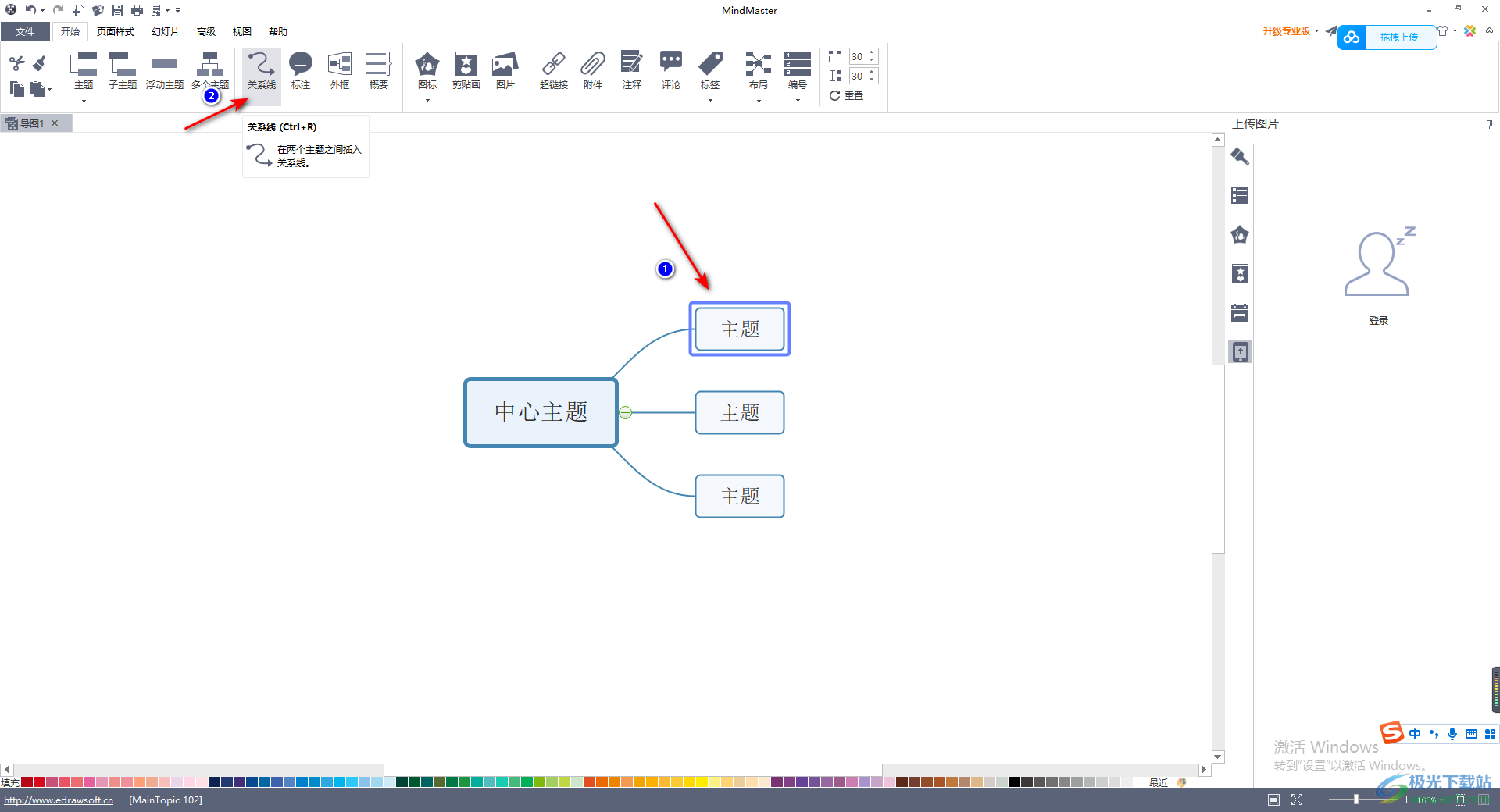
4.之后再将鼠标移动在第二个需要连接的主题框,这时你可以看到这两个主题框就连接在一起了,但是由于中间有一个主题框遮挡了连接线,我们可以将连接线移开。
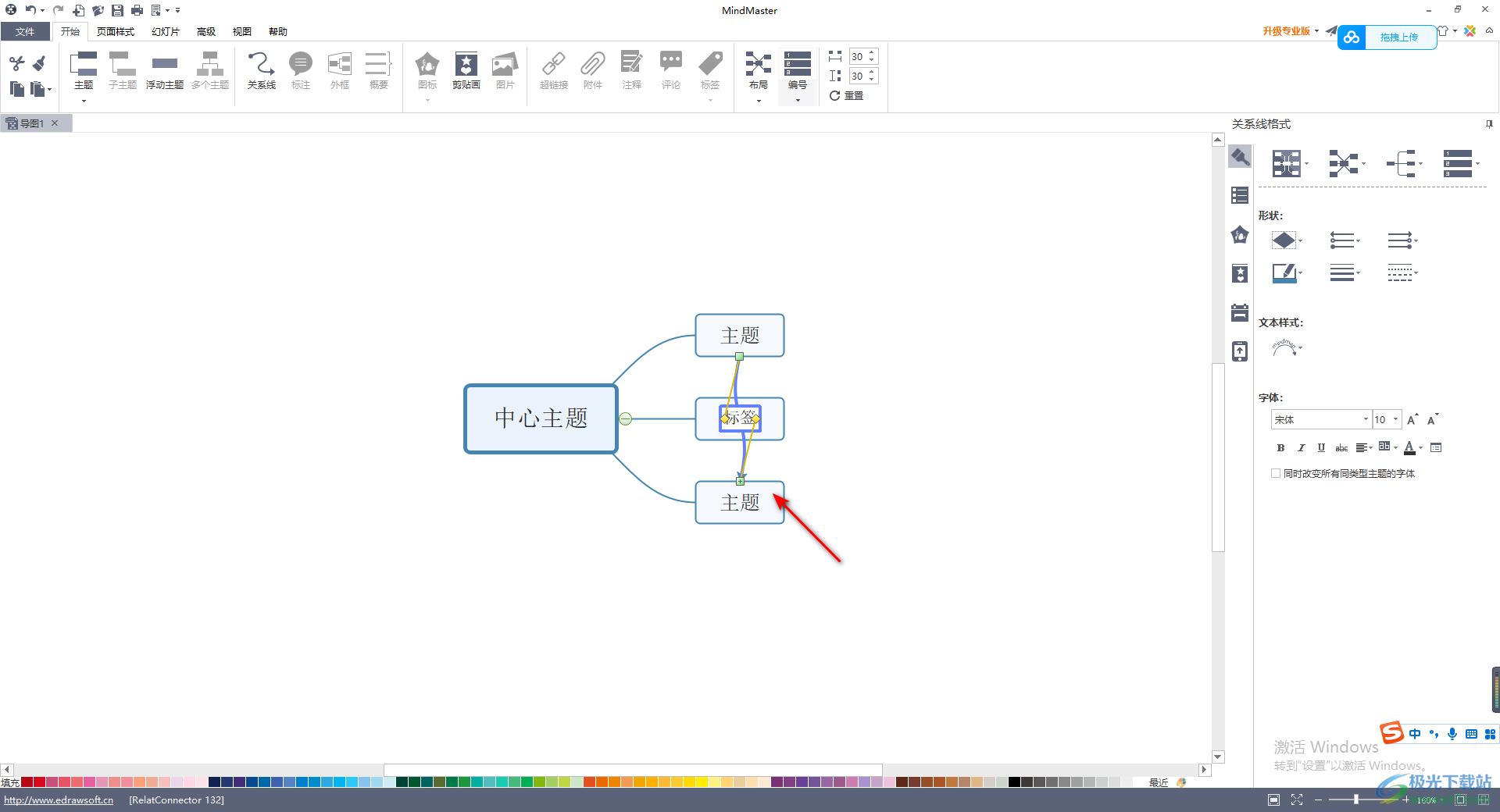
5.只需要用鼠标左键点击依次点击一下黄色的图标按钮向右侧进行移动,那么我们的连接线就移出来了,如图所示。
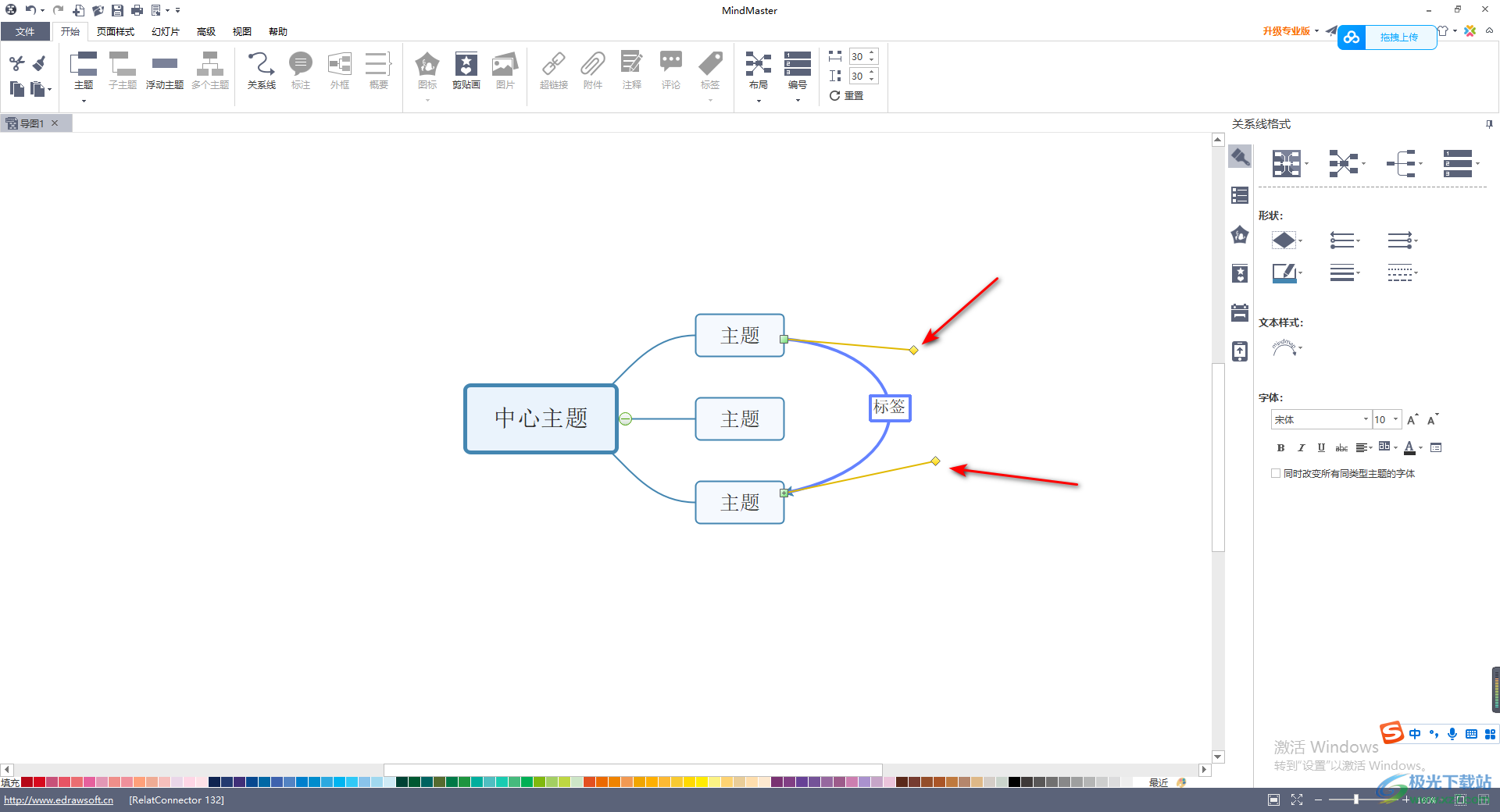
6.这时我们可以在连接线的框中输入自己想要进行汇总的内容,将这两个主题框中的主要内容编辑在这个连接线的框中即可。
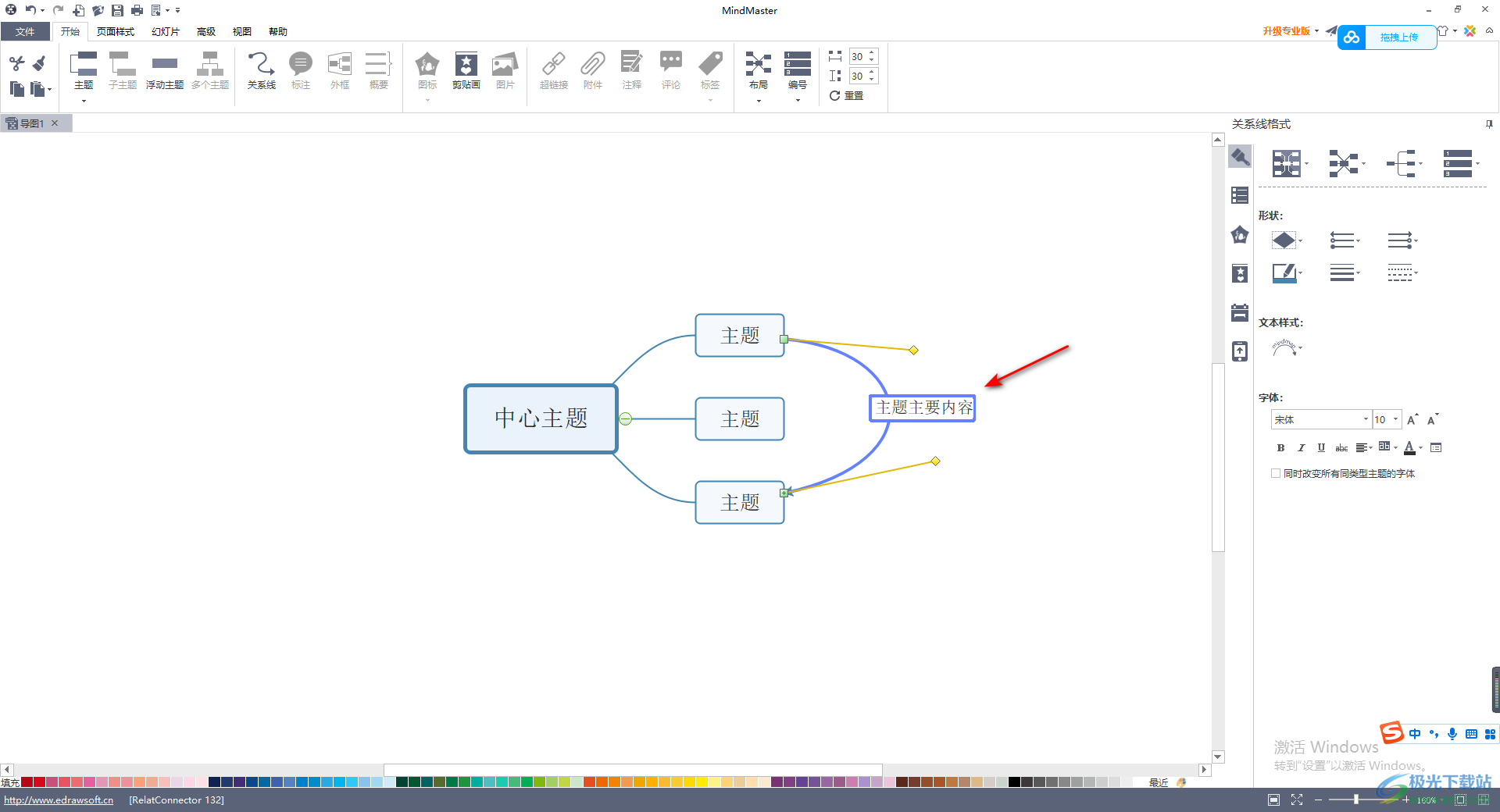
以上就是关于如何使用mindmaster将两个主题框连接起来的具体操作方法,有些时候我们编辑的主题框内容之间有一些联系,我们可以将有联系的主题框通过关系线连接在一起进行汇总或者补充等操作,这样可以帮助我们更好的编辑思维导图,感兴趣的话可以操作试试。

大小:139 MB版本:v10.7.1.212 环境:WinXP, Win7, Win10
- 进入下载
相关推荐
相关下载
热门阅览
- 1百度网盘分享密码暴力破解方法,怎么破解百度网盘加密链接
- 2keyshot6破解安装步骤-keyshot6破解安装教程
- 3apktool手机版使用教程-apktool使用方法
- 4mac版steam怎么设置中文 steam mac版设置中文教程
- 5抖音推荐怎么设置页面?抖音推荐界面重新设置教程
- 6电脑怎么开启VT 如何开启VT的详细教程!
- 7掌上英雄联盟怎么注销账号?掌上英雄联盟怎么退出登录
- 8rar文件怎么打开?如何打开rar格式文件
- 9掌上wegame怎么查别人战绩?掌上wegame怎么看别人英雄联盟战绩
- 10qq邮箱格式怎么写?qq邮箱格式是什么样的以及注册英文邮箱的方法
- 11怎么安装会声会影x7?会声会影x7安装教程
- 12Word文档中轻松实现两行对齐?word文档两行文字怎么对齐?
网友评论